* Tento příspěvek je součástí Život iPhoneNewsletter Tip dne. Přihlásit se. *
Právě jsem dostal nový iPhone... jak tedy přenesu své obrázky ze starého iPhone do nového iPhone? Přenos fotografií z jednoho iPhonu do druhého je jednodušší, než si možná myslíte. Ať už přenášíte fotografie do nového zařízení nebo je sdílíte s přáteli, v tomto článku vám ukážeme, jak obě techniky zvládnout. Podíváme se na to, jak používat iCloud k zálohování obrázků pro snadný přenos fotografií do nového telefonu, jak vytvořit zálohu iCloud a obnovit tuto zálohu na novém iPhonu a jak používat AirDrop pro rychlý a bezpečný způsob sdílení vašich nejnovějších fotek z dovolené s přátelé. Čtěte dále a zjistěte, jak přenášet fotografie z jednoho telefonu do druhého, spolu s dalšími tipy pro sdílení a přenos fotografií!
Příbuzný: Jak dostat fotografie z vašeho iPhone
Co je v tomto článku:
- Jak přenést fotografie do nového iPhone pomocí iCloud
- Kritéria přenosu fotografií pro iPhone
- Krok 1: Jak zkontrolovat kapacitu úložiště iCloud pro přenos fotografií
- Krok 2: Jak přenést fotografie do iCloud ze starého iPhone
- Krok tři: Jak stáhnout své fotografie z iCloud na nový iPhone
- Jak nastavit AirDrop pro přenos fotografií z iPhone do iPhone (Peer-to-Peer)
- Jak používat AirDrop k přenosu fotografií z iPhone do iPhone (Peer-to-Peer)
Jak přenést fotografie do nového iPhone pomocí iCloud
V temných dnech společnosti Apple jste k přenosu fotografií z iPhone do iPhone potřebovali Mac nebo PC. V dnešní době je proces mnohem jednodušší. Tento žargon může být nový, ale metoda iCloud je nejjednodušší způsob, jak přenést fotografie ze starého iPhone do nového iPhone.
Pokud chcete ze starého iPhonu do nového přenést vše, nejen fotografie, pak byste se měli řídit tento článek k vytvoření zálohy a tento článek k obnovení zálohy. Pokud však chcete přenést jen pár věcí, iCloud je rychlý a jednoduchý způsob, jak migrovat kontakty, hudbu, dokumenty a fotografie mezi různými zařízeními Apple. Protože přístup k vašemu iCloudu vyžaduje použití vašeho Apple ID, doporučujeme používat tuto metodu pouze se zařízeními, která vlastníte.
Chcete-li použít tuto metodu, oba iPhony musí být:
- Se systémem iOS 8.3 nebo novějším
- Přihlášeni pomocí stejného Apple ID
- Připojeno k Wi-Fi
Krok 1: Jak zkontrolovat kapacitu úložiště iCloud pro přenos fotografií
Budete se muset ujistit, že máte na iCloudu dostatek místa pro všechny vaše fotografie. Pokud již máte zapnutou iCloud Photo Library, neměl by to být problém.
Chcete-li zkontrolovat úložiště iCloud:
- Otevřeno Nastavení.
- Vybrat tvé jméno Nahoře.
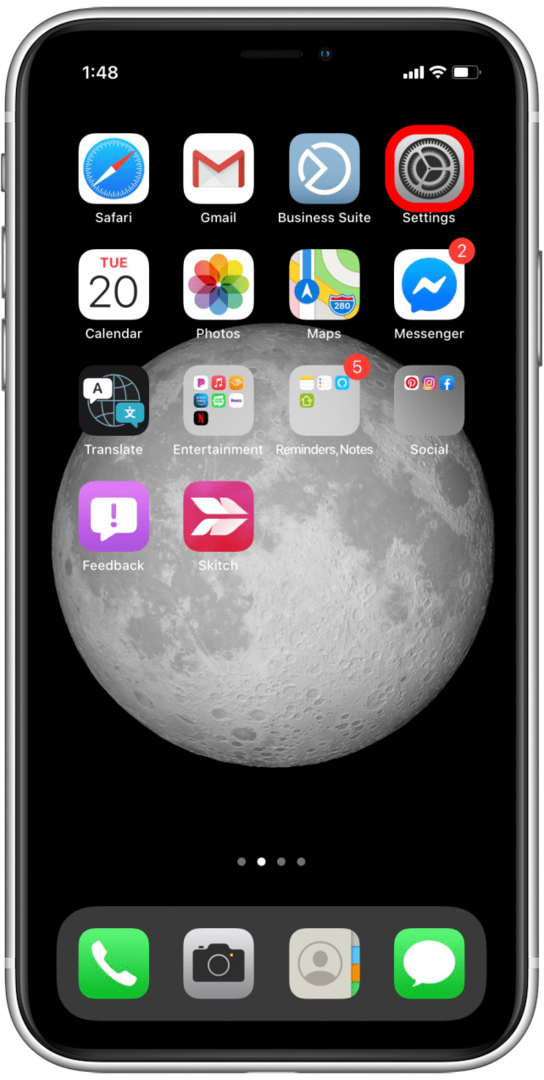
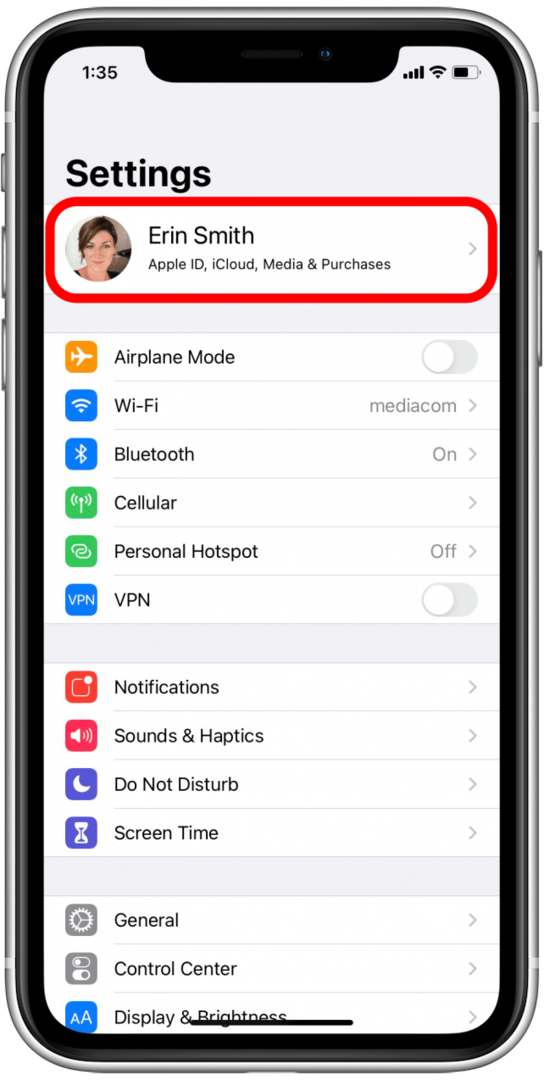
- Klepněte iCloud.
- V horní části nabídky iCloud uvidíte lištu úložiště označenou jako iCloud. Tento graf ukazuje, kolik gigabajtů úložiště na iCloudu používáte, plán úložiště na iCloudu, do kterého jste zaregistrováni, a přidělení úložiště pro různé typy souborů (Mail, Fotky, Dokumenty atd.).
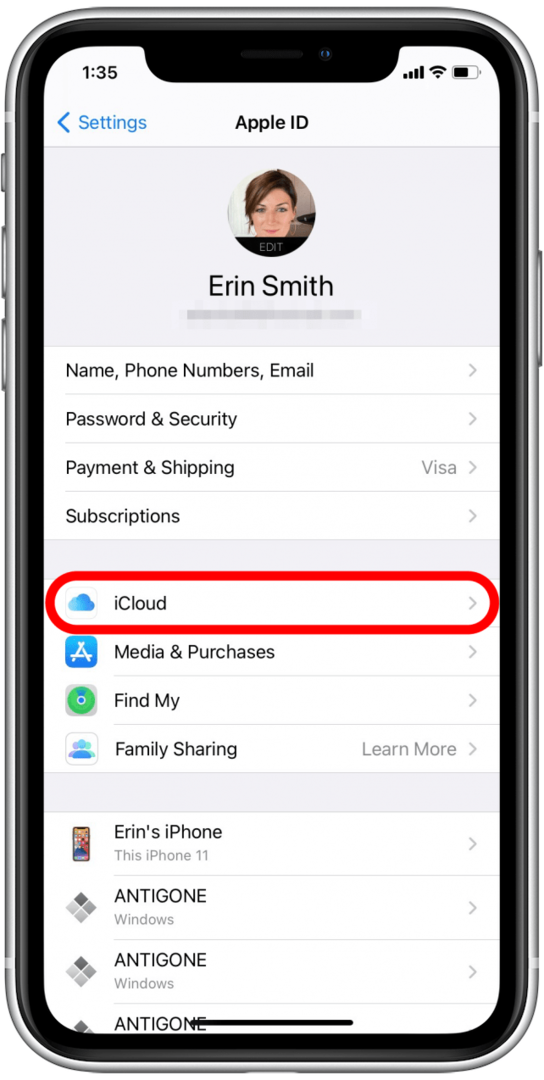
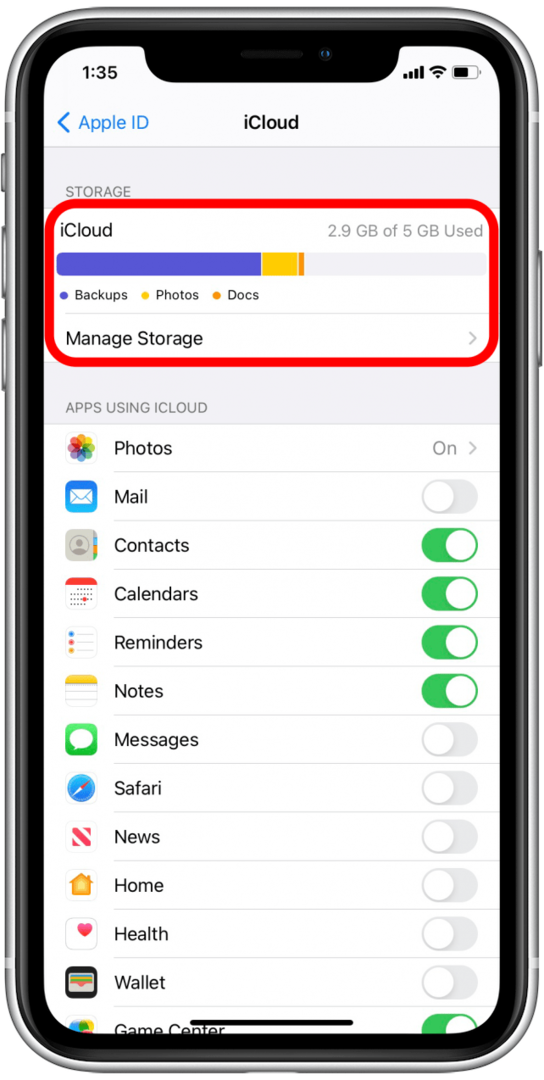
Pokud je vaše úložiště iCloud plné nebo téměř plné, můžete být v pokušení aktualizovat plán úložiště. I když je upgrade úložiště možností, můžete z úložiště iCloud také smazat položky, které nechcete přenášet do nového iPhonu, abyste měli více místa pro své fotografie.
Krok 2: Jak přenést fotografie do iCloud ze starého iPhone
- Ujistěte se, že oba iPhony splňují uvedená kritéria výše.
- Na starém iPhonu (ten s obrázky) otevřete Nastavení.
- Vybrat tvé jméno nahoře (pokud používáte iOS 11 nebo novější).
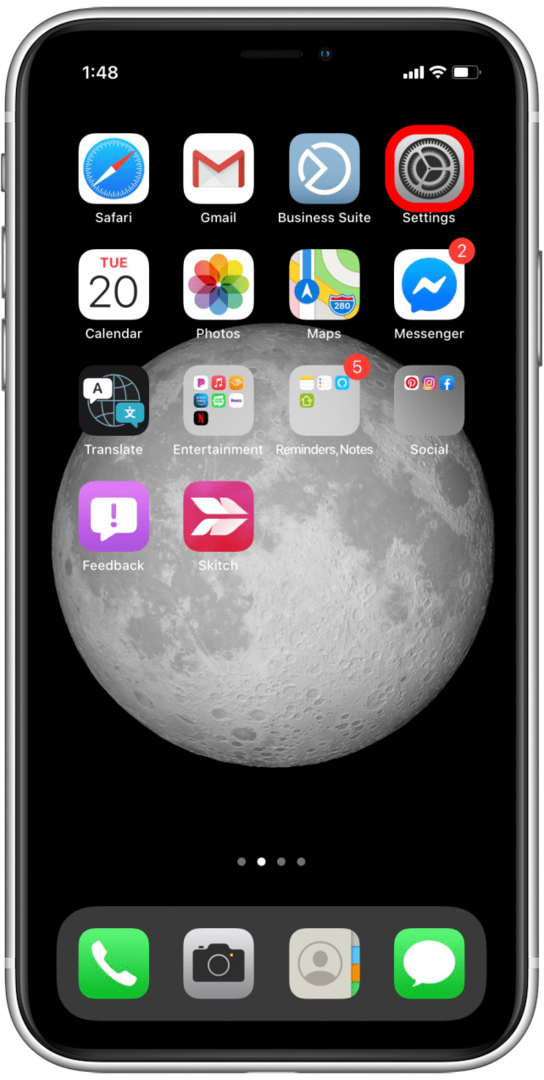
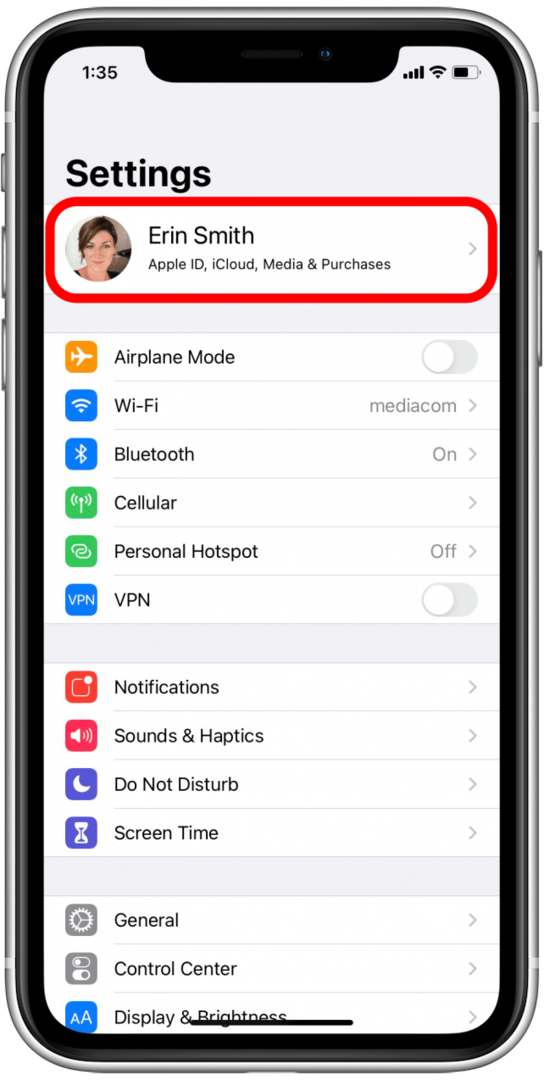
- Vybrat iCloud.
- Klepněte Fotky.
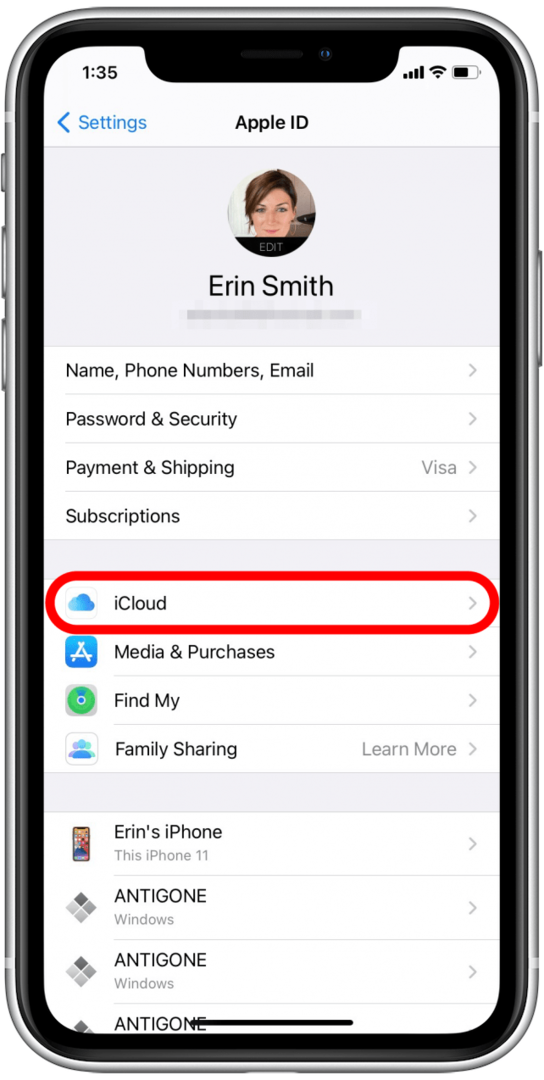
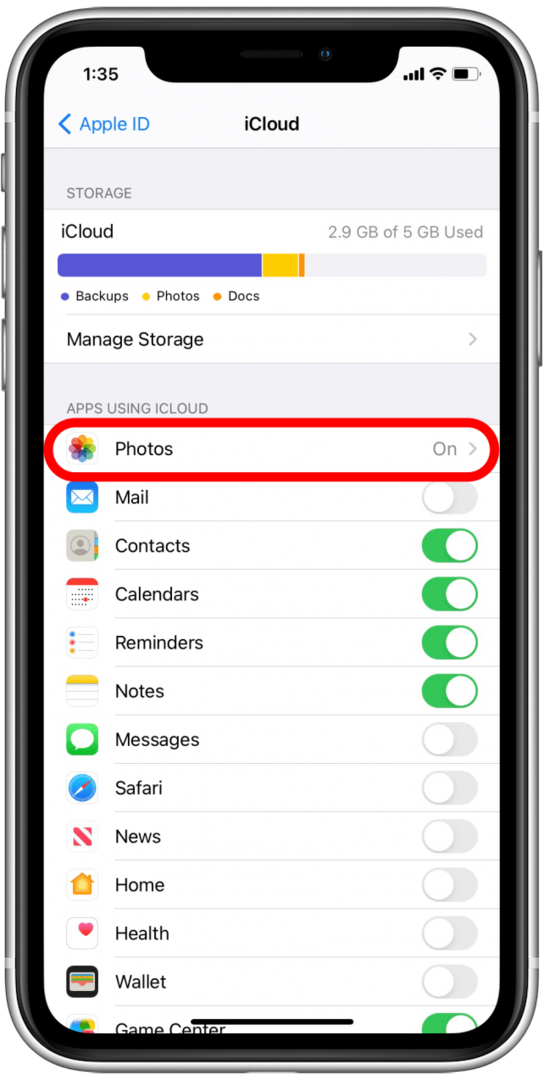
- Zapněte Knihovna fotografií na iCloudu.
Pokud jste jej ještě neměli zapnutý, bude nějakou dobu trvat, než se všechny vaše fotografie přenesou do iCloudu. Než budete pokračovat, počkejte na dokončení přenosu fotografií. Pokud již máte zapnutou knihovnu fotografií na iCloudu, všechny pořízené fotografie již budou nahrány na iCloud.
Krok tři: Jak stáhnout své fotografie z iCloud na nový iPhone
- Nyní otevřete na novém iPhonu (iPhonu, který přijímá fotografie). Nastavení.
- Vyberte své jméno nahoře (pokud používáte iOS 11 nebo novější).
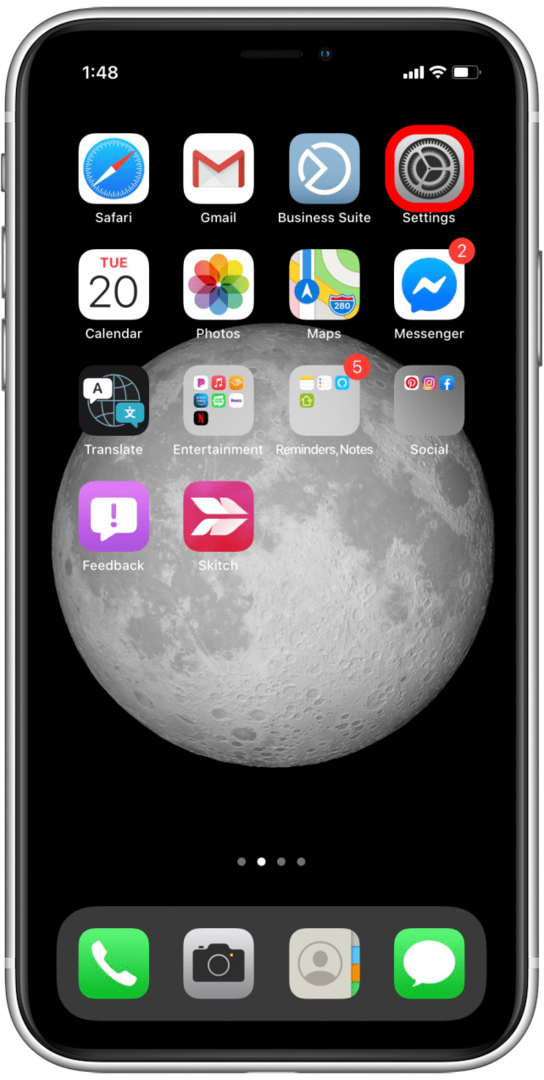
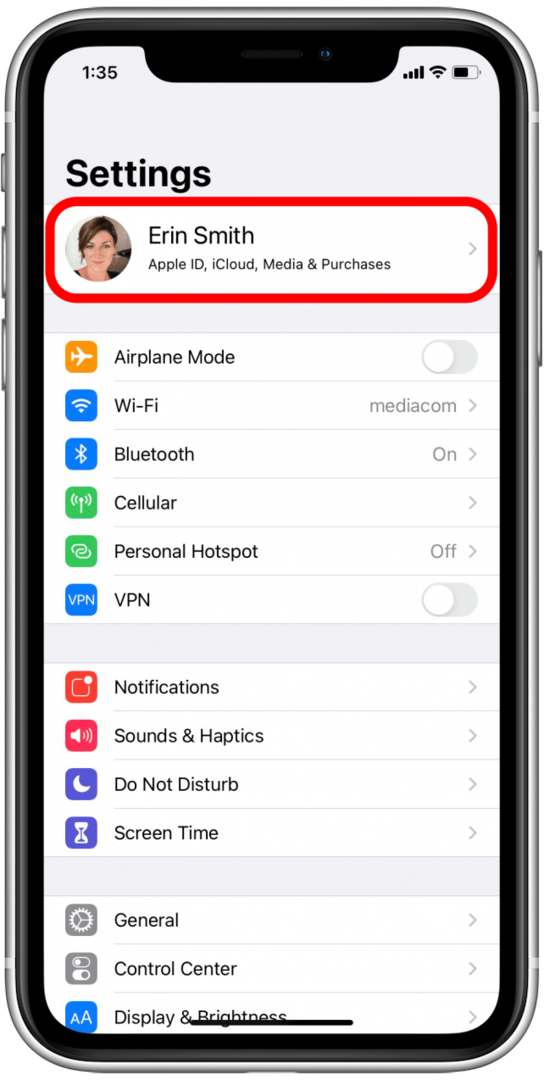
- Vybrat iCloud.
- Pokud jste se ještě nepřihlásili, udělejte to pomocí stejného Apple ID, jaké se používá na starším iPhonu.
- Klepněte Fotky.
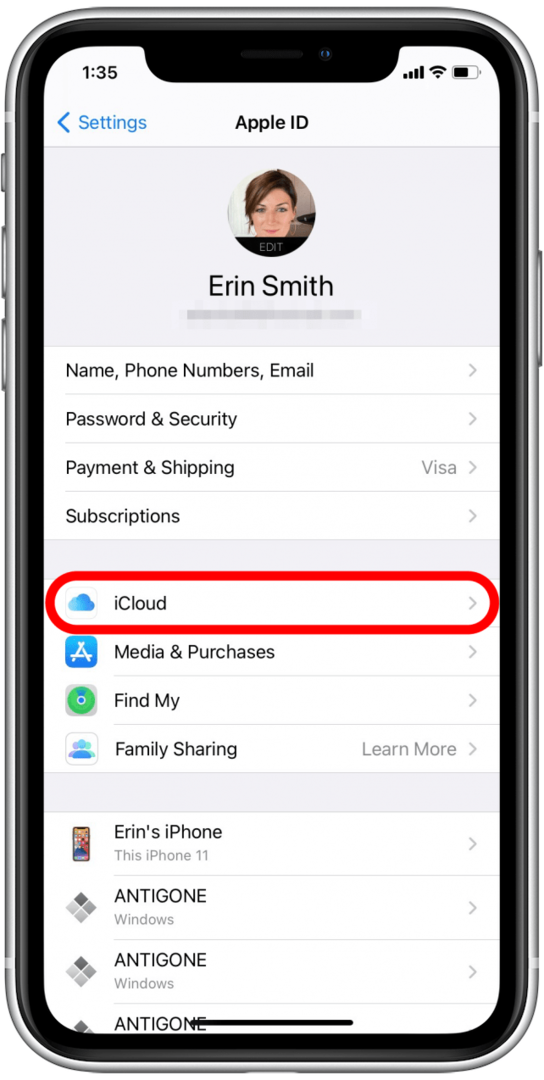
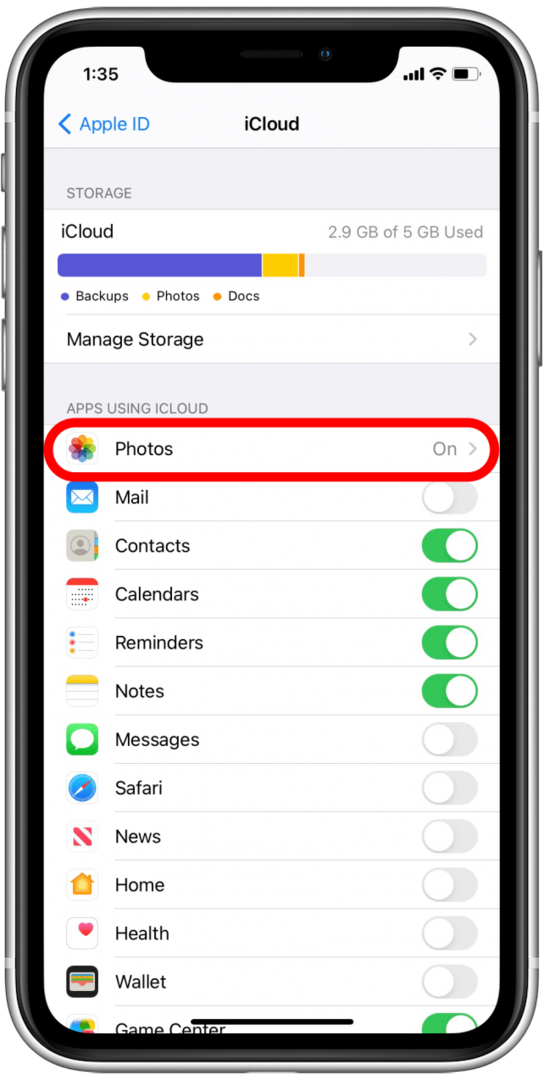
- Zapněte Knihovna fotografií na iCloudu.
- Poté vyberte buď Optimalizujte úložiště iPhone nebo Stáhněte a uchovejte originály.
Nyní můžete otevřít aplikaci Fotky a vybrat Všechny fotky a zobrazit všechny své fotky. Pokud jste zde, protože chcete jen přenést nějaké fotografie ze svého iPhone do iPhone přítele nebo člena rodiny, je to ještě jednodušší. Níže vám ukážu, jak na to.
Jak nastavit AirDrop pro přenos fotografií z iPhone do iPhone (Peer-to-Peer)
z
Video YouTube: Jak používat AirDrop k přenosu fotografií z iPhone do iPhone (Peer-to-Peer)
Abyste mohli přenášet fotografie z iPhone do iPhone pomocí Airdrop, budete potřebovat iPhone 5 nebo novější s alespoň iOS 7. Pokud přenášíte fotografie z iPhonu do iPhonu přítele, i oni budou muset mít iPhone 5 nebo novější s alespoň iOS 7.
Nejprve se ujistěte, že vy i osoba, které fotky posíláte, máte zapnutou funkci AirDrop. Udělat toto:
- Na iPhonu X nebo novějším přejetím prstem dolů z pravého horního rohu obrazovky otevřete Ovládací centrum.
- Na iPhonu 8 nebo starším přejetím ze spodní části obrazovky nahoru otevřete Ovládací centrum.
- Stiskněte a podržte blok nastavení sítě v levém horním rohu Ovládacího centra.
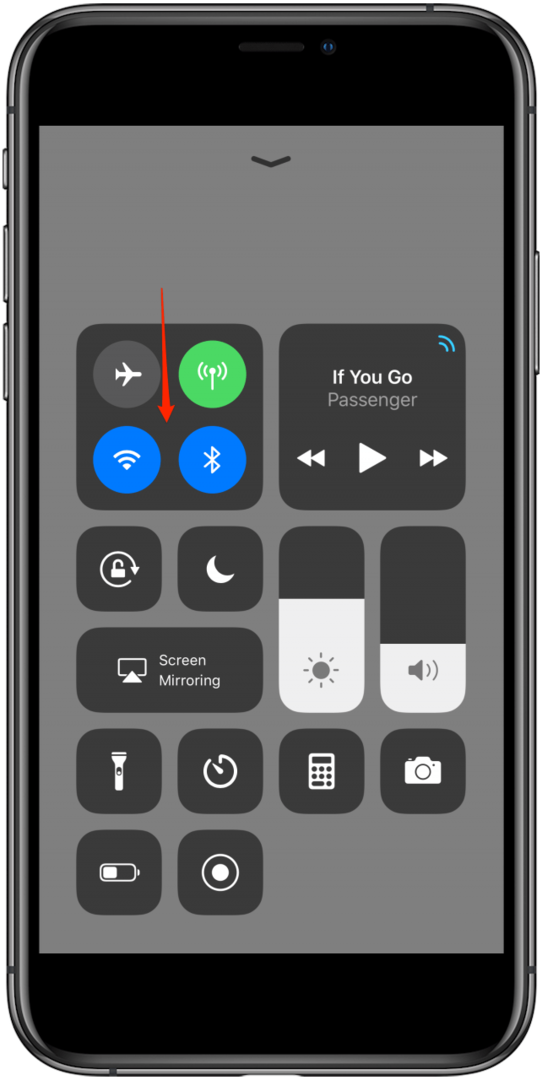
- Klepněte na AirDrop v rozbalené dlaždici, která se objeví.
- Vyberte buď Jen kontakty nebo Každý. Pokud vyberete možnost Pouze kontakty, pouze lidé ve vašich Kontaktech vám budou moci posílat nebo přijímat AirDrops vám nebo od vás.

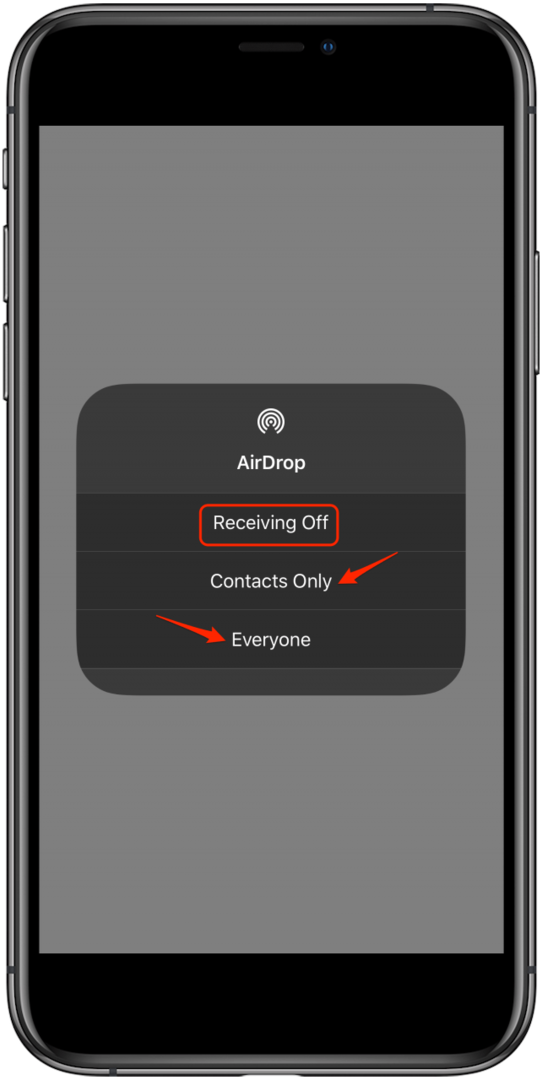
Jak používat AirDrop k přenosu fotografií z iPhone do iPhone (Peer-to-Peer)
Nyní pošleme tyto obrázky z iPhone do iPhone. Chcete-li používat AirDrop, musíte být vy a váš přítel blízko sebe v dosahu Bluetooth i Wi-Fi. Jakmile budete v dosahu, můžete své fotografie AirDrop. Udělat toto:
- Otevři Aplikace Fotky a najděte obrázky, které chcete odeslat do jiného iPhone.
- Klepněte na Podíl po výběru fotografie (fotek) v levém dolním rohu.
- Uvidíte možnost Klepnutím sdílejte s AirDrop nahoře a zde najdete své kontakty AirDrop.
- Vyhledejte osobu, které chcete fotku poslat, a klepněte na její kontaktní bublinu.
Druhý iPhone obdrží upozornění, že se mu pokoušíte něco poslat přes AirDrop. Jakmile vlastník tohoto iPhonu klepne na Přijmout, fotografie se přidají do aplikace Fotky na daném iPhonu.